Подсчет с использованием логики ИЛИ для нескольких критериев в Excel
Обычно вы можете использовать функцию СЧЁТЕСЛИМН для подсчета ячеек на основе одного или нескольких условий с логикой И в Excel. Бывало ли у вас такое, что нужно было подсчитать более одного значения из одного столбца или диапазона ячеек? Это означает подсчет с несколькими условиями и логикой ИЛИ. В этом случае вы можете применить функции СУММ и СЧЁТЕСЛИМН вместе или использовать функцию СУММПРОИЗВ.

Подсчет ячеек с условиями ИЛИ в Excel
Например, у меня есть диапазон данных, как показано на скриншоте ниже, и теперь я хочу подсчитать количество продуктов, которые являются «Карандаш» или «Линейка». Здесь я рассмотрю две формулы для решения этой задачи в Excel.

Подсчет ячеек с условиями ИЛИ с использованием функций СУММ и СЧЁТЕСЛИМН
В Excel, чтобы подсчитать с несколькими условиями ИЛИ, вы можете использовать функции СУММ и СЧЁТЕСЛИМН с массивом констант. Общий синтаксис следующий:
- диапазон: Диапазон данных содержит критерии, по которым вы подсчитываете ячейки;
- критерий1, критерий2, критерий3…: Условия, на основе которых вы хотите подсчитывать ячейки.
Чтобы подсчитать количество продуктов, которые являются «Карандаш» или «Линейка», пожалуйста, скопируйте или введите приведенную ниже формулу в пустую ячейку, а затем нажмите клавишу Enter, чтобы получить результат:
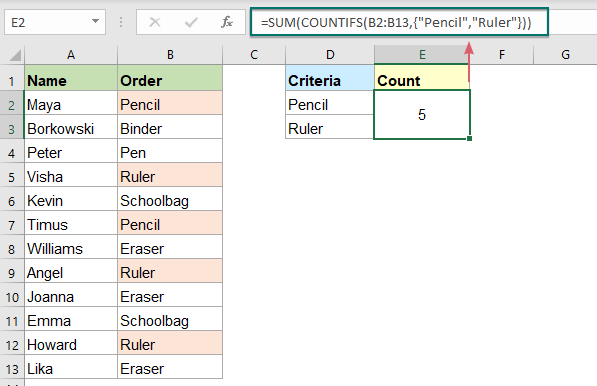
Объяснение формулы:
=СУММ(СЧЁТЕСЛИ(B2:B13;{"Карандаш";"Линейка"}))
- {"Карандаш";"Линейка"}: Сначала вам нужно упаковать все условия в массив констант, например: {"Карандаш";"Линейка"}, разделяя элементы точкой с запятой.
- СЧЁТЕСЛИ(B2:B13;{"Карандаш";"Линейка"}): Эта функция СЧЁТЕСЛИ получит отдельные подсчеты для «Карандаша» и «Линейки», и вы получите результат: {2;3}.
- СУММ(СЧЁТЕСЛИ(B2:B13;{"Карандаш";"Линейка"}))=СУММ({2;3}): Наконец, эта функция СУММ суммирует все элементы в массиве и возвращает результат: 5.
Советы: Вы также можете использовать ссылки на ячейки для критериев, пожалуйста, примените следующую формулу массива, а затем нажмите клавиши Ctrl + Shift + Enter вместе, чтобы получить правильный результат:
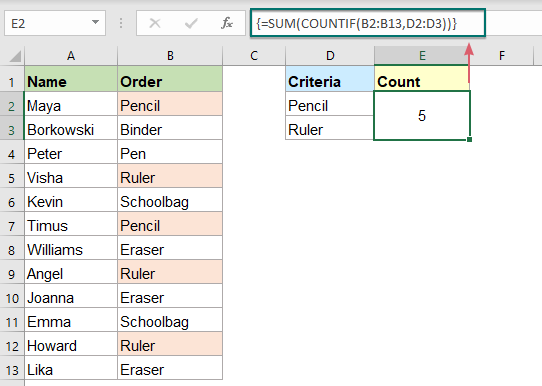
Подсчет ячеек с условиями ИЛИ с использованием функции СУММПРОИЗВ
Вот еще одна формула, созданная с помощью функции СУММПРОИЗВ, которая может помочь подсчитать ячейки с логикой ИЛИ. Общий синтаксис следующий:
- диапазон: Диапазон данных содержит критерии, по которым вы подсчитываете ячейки;
- критерий1, критерий2, критерий3…: Условия, на основе которых вы хотите подсчитывать ячейки.
Пожалуйста, скопируйте или введите следующую формулу в пустую ячейку, и нажмите клавишу Enter, чтобы вернуть результат:
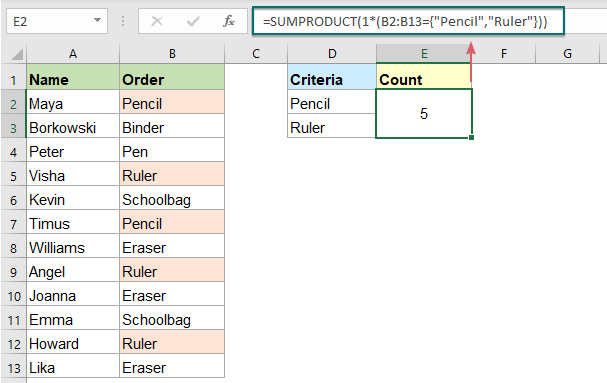
Объяснение формулы:
=СУММПРОИЗВ(1*(B2:B13={"Карандаш";"Линейка"}))
- B2:B13={"Карандаш";"Линейка"}: Это выражение сравнивает каждый критерий «Карандаш», «Линейка» с ячейками диапазона B2:B13. Если критерий выполнен, он возвращает ИСТИНА, в противном случае ЛОЖЬ, вы получите результат: {ИСТИНА;ЛОЖЬ;ЛОЖЬ;ЛОЖЬ;ЛОЖЬ;ЛОЖЬ;ЛОЖЬ;ИСТИНА;ЛОЖЬ;ЛОЖЬ;ИСТИНА;ЛОЖЬ}.
- 1*(B2:B13={"Карандаш";"Линейка"}): Умножение преобразует логические значения – ИСТИНА и ЛОЖЬ в 1 и 0, поэтому получится результат: {1;0;0;0;0;0;0;1;0;0;1;0}.
- СУММПРОИЗВ(1*(B2:B13={"Карандаш";"Линейка"}))= СУММПРОИЗВ({1;0;0;0;0;0;0;1;0;0;1;0}): Наконец, функция СУММПРОИЗВ суммирует все числа в массиве, чтобы получить результат: 5.
Подсчет ячеек с несколькими наборами условий ИЛИ в Excel
Иногда вам может потребоваться подсчитать ячейки с двумя или более наборами условий ИЛИ, в этом случае вы можете использовать либо СУММ и СЧЁТЕСЛИМН с массивом констант, либо СУММПРОИЗВ с функциями ЕЧИСЛО и ПОИСКПОЗ.
Подсчет ячеек с двумя наборами условий ИЛИ с использованием функций СУММ и СЧЁТЕСЛИМН
Для работы только с двумя наборами условий ИЛИ просто добавьте другой массив констант в формулу СЧЁТЕСЛИМН.
Например, у меня есть диапазон данных, как показано на скриншоте ниже, и теперь я хочу подсчитать людей, которые заказали «Карандаш» или «Линейку», и Сумма либо <100, либо>200.

Пожалуйста, введите или скопируйте следующую формулу в ячейку, а затем нажмите клавишу Enter, чтобы получить результат, см. скриншот:
ПримечаниеВ формуле вы должны использовать точку с запятой для второго массива констант, который создает вертикальный массив.

Подсчет ячеек с несколькими наборами условий ИЛИ с использованием функции СУММПРОИЗВ
Вышеуказанная формула работает только для двух наборов условий ИЛИ, если вам нужно подсчитать с большим количеством критериев, сложная формула СУММПРОИЗВ вместе с функциями ЕЧИСЛО и ПОИСКПОЗ может вам помочь.
Возьмем данные ниже в качестве примера, чтобы подсчитать людей, которые заказали "Карандаш" или "Линейку", и статус либо "Доставлено", либо "В пути", и подписано "Бобом" или "Эко", вам следует применить сложную формулу.

Пожалуйста, скопируйте или введите приведенную ниже формулу в пустую ячейку, а затем нажмите клавишу Enter, чтобы получить расчет, см. скриншот:

Объяснение формулы:
=СУММПРОИЗВ(ЕЧИСЛО(ПОИСКПОЗ(B2:B13;{"Карандаш";"Линейка"};0))*ЕЧИСЛО(ПОИСКПОЗ(C2:C13;{"Доставлено";"В пути"};0))*ЕЧИСЛО(ПОИСКПОЗ(D2:D13;{"Боб";"Эко"};0)))
ЕЧИСЛО(ПОИСКПОЗ(B2:B13;{"Карандаш";"Линейка"};0)):
- ПОИСКПОЗ(B2:B13;{"Карандаш";"Линейка"};0): Эта функция ПОИСКПОЗ используется для сравнения каждой ячейки в диапазоне B2:B13 с соответствующим массивом констант. Если совпадение найдено, она возвращает относительное положение значения в массиве, в противном случае отображается значение ошибки. Таким образом, вы получите список массивов: {1;#Н/Д;#Н/Д;2;#Н/Д;1;#Н/Д;2;1;#Н/Д;2;#Н/Д}.
- ЕЧИСЛО(ПОИСКПОЗ(B2:B13;{"Карандаш";"Линейка"};0))= ЕЧИСЛО({1;#Н/Д;#Н/Д;2;#Н/Д;1;#Н/Д;2;1;#Н/Д;2;#Н/Д}): Функция ЕЧИСЛО преобразует числа в ИСТИНЫ, а значения ошибок в ЛОЖЬ: {ИСТИНА;ЛОЖЬ;ЛОЖЬ;ИСТИНА;ЛОЖЬ;ИСТИНА;ЛОЖЬ;ИСТИНА;ИСТИНА;ЛОЖЬ;ИСТИНА;ЛОЖЬ}.
Вышеупомянутая логика также применима ко второму и третьему выражениям ЕЧИСЛО.
СУММПРОИЗВ(ЕЧИСЛО(ПОИСКПОЗ(B2:B13;{"Карандаш";"Линейка"};0))*ЕЧИСЛО(ПОИСКПОЗ(C2:C13;{"Доставлено";"В пути"};0))*ЕЧИСЛО(ПОИСКПОЗ(D2:D13;{"Боб";"Эко"};0))):
- Затем эти три массива перемножаются внутри СУММПРОИЗВ, который автоматически преобразует значения ИСТИНА и ЛОЖЬ в 1 и 0 как часть математической операции, например: СУММПРОИЗВ({1;0;0;1;0;1;0;1;1;0;1;0}*{1;1;0;0;1;1;0;1;1;0;1;1} *{1;0;0;0;0;0;0;1;0;0;1;0})=СУММПРОИЗВ({1;0;0;0;0;0;0;1;0;0;1;0}).
- Наконец, функция СУММПРОИЗВ суммирует все числа в массиве, чтобы получить результат: 3.
Связанные используемые функции:
- СУММ:
- Функция СУММ в Excel возвращает сумму предоставленных значений.
- СЧЁТЕСЛИ:
- Функция СЧЁТЕСЛИ является статистической функцией в Excel, которая используется для подсчета количества ячеек, соответствующих определенному критерию.
- СУММПРОИЗВ:
- Функция СУММПРОИЗВ может быть использована для умножения двух или более столбцов или массивов вместе, а затем получения суммы произведений.
- ЕЧИСЛО:
- Функция ЕЧИСЛО в Excel возвращает ИСТИНА, когда ячейка содержит число, и ЛОЖЬ, если нет.
- ПОИСКПОЗ:
- Функция ПОИСКПОЗ в Microsoft Excel ищет конкретное значение в диапазоне ячеек и возвращает относительное положение этого значения.
Больше статей:
- Подсчет уникальных числовых значений на основе критериев
- На рабочем листе Excel вы можете столкнуться с проблемой подсчета количества уникальных числовых значений на основе определенного условия. Например, как можно подсчитать уникальные значения Qty продукта «Футболка» из отчета, как показано на скриншоте ниже? В этой статье я покажу несколько формул для выполнения этой задачи в Excel.
- Подсчет ячеек, соответствующих двум или более критериям
- В Excel для подсчета количества ячеек на основе двух или нескольких критериев функция СЧЁТЕСЛИМН может помочь вам быстро и легко решить эту задачу.
- Подсчет количества строк с несколькими критериями ИЛИ
- Чтобы подсчитать количество строк с несколькими критериями в разных столбцах с логикой ИЛИ, функция СУММПРОИЗВ может вам помочь. Например, у меня есть отчет о продукте, как показано на скриншоте ниже, и теперь я хочу подсчитать строки, где продукт — «Футболка» или цвет — «Черный». Как справиться с этой задачей в Excel?
Лучшие инструменты для повышения производительности Office
Kutools для Excel - Помогает вам выделиться из толпы
| 🤖 | KUTOOLS AI Помощник: Революционизируйте анализ данных на основе: Интеллектуальное выполнение | Генерация кода | Создание пользовательских формул | Анализ данных и создание диаграмм | Вызов функций Kutools… |
| Популярные функции: Поиск, Выделение или Отметка дубликатов | Удалить пустые строки | Объединить столбцы или ячейки без потери данных | Округлить без формулы ... | |
| Супер VLookup: Множественные критерии | Множественные значения | На нескольких листах | Распознавание нечетких соответствий... | |
| Расширенный раскрывающийся список: Простой раскрывающийся список | Зависимый раскрывающийся список | Раскрывающийся список с множественным выбором... | |
| Управление столбцами: Добавить определенное количество столбцов | Переместить столбцы | Переключить статус видимости скрытых столбцов | Сравнить столбцы для выбора одинаковых и разных ячеек ... | |
| Основные функции: Сетка фокусировки | Дизайн листа | Улучшенная строка формул | Управление книгами и листами | Библиотека автотекста (Авто текст) | Выбор даты | Объединить данные | Шифрование/Расшифровка ячеек | Отправка писем по списку | Супер фильтр | Специальный фильтр (фильтр жирного/курсивного/зачеркнутого текста...) ... | |
| Топ-15 наборов инструментов: 12 инструментов для работы с текстом (Добавить текст, Удалить определенные символы ...) | 50+ типов диаграмм (Диаграмма Ганта ...) | 40+ практических формул (Расчет возраста на основе даты рождения ...) | 19 инструментов вставки (Вставить QR-код, Вставить изображение по пути ...) | 12 инструментов преобразования (Преобразовать в слова, Конвертация валюты ...) | 7 инструментов объединения и разделения (Расширенное объединение строк, Разделить ячейки Excel ...) | ... и многое другое |
Kutools для Excel имеет более 300 функций, гарантируя, что то, что вам нужно, находится всего в одном клике...
Office Tab - Включите работу с вкладками в Microsoft Office (включая Excel)
- Один щелчок, чтобы переключаться между десятками открытых документов!
- Сократите сотни кликов мышью каждый день, попрощайтесь с болью в руке от мыши.
- Повышает вашу продуктивность на 50% при просмотре и редактировании нескольких документов.
- Добавляет эффективные вкладки в Office (включая Excel), как в Chrome, Edge и Firefox.